PartDesign Plane/de: Difference between revisions
No edit summary |
(Replaced content with "==Optionen==") |
||
| Line 39: | Line 39: | ||
# Klicke {{KEY|OK}}. |
# Klicke {{KEY|OK}}. |
||
==Optionen== |
|||
<div class="mw-translate-fuzzy"> |
|||
Mit einem Doppelklick auf den Eintrag DatumPlane in der Baumstruktur oder durch einen Rechtsklick und Auswählen von '''Bezug ändern''' in dem Kontextmenü können die Einstellungen der Bezugsebene geändert werden. Mehr Details zum Befestigungsmodus und dem Befestigungsversatz gibt es in [[Part Attachment/de|Attachment]]. |
|||
</div> |
|||
<div class="mw-translate-fuzzy"> |
<div class="mw-translate-fuzzy"> |
||
Revision as of 08:57, 12 June 2020
|
|
| Menüeintrag |
|---|
| PartDesign → Bezugsebene erstellen |
| Arbeitsbereich |
| PartDesign |
| Standardtastenkürzel |
| Keiner |
| Eingeführt in Version |
| 0.17 |
| Siehe auch |
| PartDesign Bezugspunkt, PartDesign Bezugslinie |
Beschreibung
Erstelle eine Bezugsebene (DatumPlane) die als Referenz für Skizzen oder andere Bezugselemente genutzt werden kann. Skizzen können auf einer Bezugsebene erstellt werden.
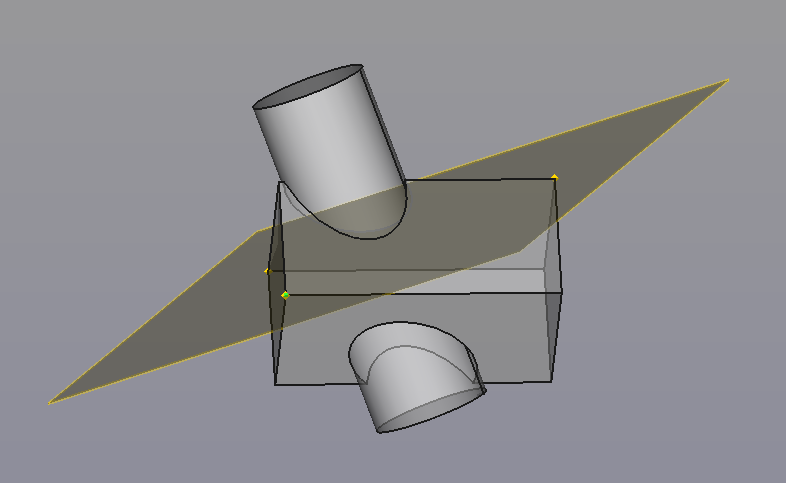
Eine Bezugsebene, die drei Ecken eines Quaders schneidet mit einem Zylinder der aus einer Skizze auf dieser Bezugsebene erzeugt wurde.
Voraussetzungen
In FreeCAD 0.18 kann eine Bezugsebene nur innerhalb eines Körpers erstellt werden. Jeder Körper hat einen Ursprung, der durch Voreinstellung versteckt ist. Um sich auf diese Ursprungsebenen beziehen zu können, müssen sie sichtbar gemacht werden. Dies sollte gemacht werden, bevor eine Bezugsebene erstellt wird.
Anwendung
- Auf die Schaltfläche
Bezugsebene erstellen klicken.
- Die Parameter der Bezugsebene einstellen. Wähle eine erste Referenz in der 3D-Ansicht, um die verfügbaren Zuordunungsmodi einzugrenzen.
- Abhängig von dem ausgewählten Bezugselement können eine oder mehrere Befestigungsmodi in der Liste zur Verfügung stehen. Der am wahrscheinlichsten scheinende Modus wird automatisch ausgewählt und erscheint fettgedruckt in der Liste. Der Text Angehängt im Modus: zusammen mit dem Befestigungsmodus erscheint in grüner Schrift im oberen Bereich des Parameterdialogs.
- Weitere Referenzen können durch Klicken auf die nächste Referenz Schaltfläche hinzugefügt werden. Eine angeklickte Schaltfläche wechselt die Beschriftung zu Auswählen... bis eine Auswahl getroffen wurde.
- Aus der Liste den gewünschten Befestigungsmodus auswählen.
- Versatz: zur Festlegung von Werten für den Versatz beim Anhängen oder Referenzieren. Hinweis, dass der x, y und z - Versatz sich auf das lokale Koordinatensystem der Bezugsebene bezieht und nicht auf das globale. Deshalb ist der z-Versatz immer ein Versatz entlang des Normalenvektors zur Bezugsebene.
- Drehen: Gieren läßt die Ebene um die lokale Z-Achse drehen. Neigen läßt die Ebene um die lokale Y-Achse drehen. Rollen läßt die Ebene um die lokale X-Achse drehen.
- Klicke OK.
Optionen
Eigenschaften
- Daten-EigenschaftMapMode: führt den aktuellen Befestigungsmodus auf.
- Daten-EigenschaftAttachment Offset: Definiert eine Transformation (Verschiebung und Rotation) in Bezug auf die Platzierung des Bezugs.
- Daten-EigenschaftLabel: Eine Bezeichnung für das Objekt. Diese Bezeichnung kann bei Bedarf geändert werden.
- DatenMapMode: lists the attachment mode used.
- DatenAttachment Offset: applies a transformation (translation and rotation) in reference to the attachment placement.
- DatenLabel: name given to the object, this name can be changed at convenience.
PartDesign-Arbeitsbereich 
- Struktur-Werkzeuge: Part-Arbeitsbereich, Gruppe
- Part Design-Hilfswerkzeuge: Körper erstellen, Skizze erstellen, Skizze bearbeiten, Skizze einer Fläche zuordnen
- Part Design-Modellierungswerkzeuge
- Datum tools: Bezugspunkt erstellen, Bezugslinie erstellen, Bezugsebene erstellen, Lokales Koordinatensystem erzeugen, Referenzobjekt erstellen, Klon erzeugen
- Additive tools: Aufpolstern (Pad), Rotation, Ausformung, Additives Rohr, Erzeugen eines zusätzlichen geometrischen Körpers
- Subtractive tools: Tasche, Bohrung, Nut, Abziehbarer Loft, Abziehbares Rohr, Erzeuge einen abzuziehenden Grundkörper
- Transformation Werkzeuge: Spiegeln, Lineares Muster, Polares Muster, Create MultiTransform
- Verschönerungswerkzeuge: Verrundung, Fase, Draft-Arbeitsbereich, Dicke
- Boolesche Operationen: Boolesche Operationen
- Extras: Migrieren, Shaft design wizard, Involute gear
- Contextual Menu tools: Spitze festlegen, Move object to other body, Objekt nach einem anderen Objekt verschieben
- Erste Schritte
- Installation: Herunterladen, Windows, Linux, Mac, Zusätzlicher Komponenten, Docker, AppImage, Ubuntu Snap
- Grundlagen: Über FreeCAD, Graphische Oberfläche, Mausbedienung, Auswahlmethoden, Objektname, Programmeinstellungen, Arbeitsbereiche, Dokumentstruktur, Objekteigenschaften, Hilf FreeCAD, Spende
- Hilfe: Tutorien, Video Tutorien
- Arbeitsbereiche: Std Base, Arch, Assembly, CAM, Draft, FEM, Inspection, Mesh, OpenSCAD, Part, PartDesign, Points, Reverse Engineering, Robot, Sketcher, Spreadsheet, Start, Surface, TechDraw, Test Framework, Web